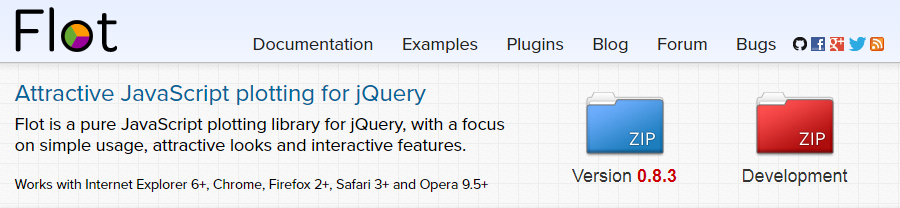前端開發者常用的9個JavaScript圖表庫
當前,資料視覺化已經成為資料科學領域非常重要的一部分。不同網路系統中產生的資料,都需要經過適當的視覺化處理,以便更好的呈現給使用者讀取和分析。
對任何一個組織來說,如果能夠充分的獲取資料、視覺化資料和分析資料,那麼就能很大程度上幫助瞭解資料產生的深層次原因,以便據此做出正確的決定。
對於前端開發人員來說,如果能夠掌握互動式網頁中的資料視覺化技術,則是一項很棒的技能。當然,透過一些 JavaScript 的圖表庫也會使前端的資料視覺化變得更加容易。使用這些庫,開發者可以在無需考慮不同的語法所帶來的程式設計難題的情況下,輕鬆實現將資料轉化為易於理解的圖表。
下面是挑選出的9個 JavaScript 圖表庫:
- Chart.js
- Chartist
- FlexChart
- Echarts
- NVD3
- C3.js
- TauCharts
- ReCharts
- Flot
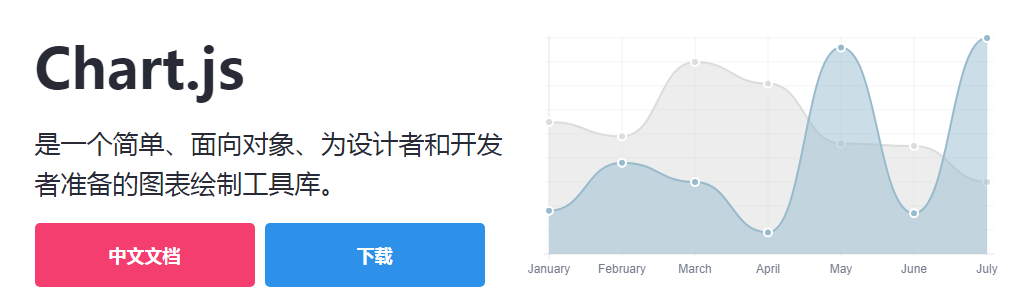
Chart.js 是一種簡潔、使用者友好的圖表庫,同時也是基於 HTML5 的 JavaScript 庫,用於建立動畫、互動式和可自定義的圖表和圖形。
藉助 Chart.js,使用者可以輕鬆直觀地檢視混合圖表型別。預設情況下,也可以使用 Chart.js 建立響應式網頁。
Chart.js 庫允許使用者快速建立視覺化資料。Chart.js 易於設定,對初學者十分友好。使用 Chart.js 則不必考慮瀏覽器的相容性問題,因為 Chart.js 支援舊瀏覽器。
使用 npm 安裝 Chart.js:
npm install chart.js --save
Chart.js 繪製雷達圖的程式碼示例:
const ctx = document.getElementById("myChart");
const options = {
scale: { // Hides the scale }
};
const data = {
labels: ['Running', 'Swimming', 'Eating', 'Cycling'],
datasets: [
{
data: [-10, -5, -3, -15],
label: "two",
borderColor: '#ffc63b' },
{
data: [10, 5, 3, 10],
label: "three",
borderColor: '#1d9a58' },
{
data: [18, 10, 4, 2],
label: "one",
borderColor: '#d8463c' },
]
}
const myRadarChart = new Chart(ctx, {
data: data,
type: 'radar',
options: options
});
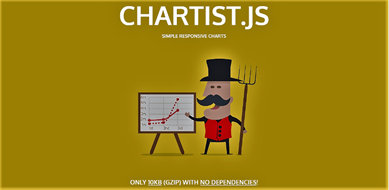
Chartist 庫很適合於建立美觀、響應能力強、閱讀友好的圖表。Chartist 使用 SVG 來呈現圖表。
Chartist 還提供了使用 CSS 媒體查詢和創意動畫來自定義圖表的能力。使用者使用 Chartist 在圖表設計中實現自己的所有創意。
Chartist 易於配置,也易於使用 Sass 進行定製。但是,它不支援舊瀏覽器。
使用 Chartist,可以透過 CSS 的樣式來美化你的 SVG,使用者完全可以現實自己所想的所有圖表樣式。
使用 npm 安裝 Chartist:
npm install chartist --save
Chartist 建立具有自定義標籤的餅圖的程式碼示例:
var data = { labels: ['Bananas', 'Apples', 'Grapes'], series: [20, 15, 40] }; var options = { labelInterpolationFnc: function(value) { return value[0] } }; var responsiveOptions = [ ['screen and (min-width: 640px)', { chartPadding: 30, labelOffset: 130, labelDirection: 'explode', labelInterpolationFnc: function(value) { return value; } }], ['screen and (min-width: 1024px)', { labelOffset: 80, chartPadding: 20 }] ]; new Chartist.Pie('.ct-chart', data, options, responsiveOptions);
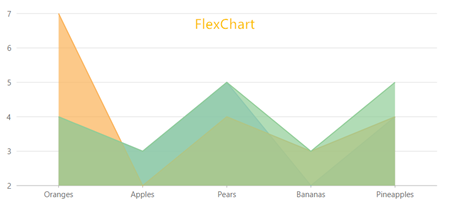
FlexChart 是高效能的圖表工具。使用 FlexChart,可輕鬆的將表格資料視覺化為業務圖表。FlexChart 不但支援常見的圖表型別,如折線圖、餅狀圖、面積圖等,還支援氣泡圖、K線圖、條形圖、漏斗圖等高階圖表型別。
FlexChart 的使用也十分簡單,FlexChart 圖表將所有與資料有關的任務都委託給 CollectionView 類,只需操作 CollectionView 類,就能實現過濾、排序和分組資料等功能。
FlexChart 包含的圖表元素也比較全面,如圖表圖例、圖表標題、圖表頁尾、數軸、圖表 series 和標籤等,使用者也可以為圖表新增自定義的元素,如平均線和趨勢線等。
FlexChart 本質上是一種互動式的圖表,不論是資料進行任何的更改,都會自動反應在圖表上,如圖表曲線隨資料放大縮小、過濾、鑽取、動畫等。
檢視 FlexChart 的和。
FlexChart 繪製柱狀圖的程式碼示例:
onload = function() { // wrap data in a CollectionView so the grid and chart // get notifications var data = new wijmo.collections.CollectionView(getData()); // create the chart var theChart = new wijmo.chart.FlexChart('#theChart', { itemsSource: data, bindingX: 'country', series: [ { binding: 'sales', name: 'Sales' }, { binding: 'expenses', name: 'Expenses' }, { binding: 'downloads', name: 'Downloads' } ] }) // create a grid to show the data var theGrid = new wijmo.grid.FlexGrid('#theGrid', { itemsSource: data }) // create some random data function getData() { var countries = 'US,Germany,UK,Japan,Italy,Greece'.split(','), data = []; for (var i = 0; i < countries.length; i++) { data.push({ country: countries[i], sales: Math.random() * 10000, expenses: Math.random() * 5000, downloads: Math.round(Math.random() * 20000), }); } return data; } }

Echarts 是網頁的資料視覺化方面的一個非常有用的庫。使用 Echarts,開發者可以建立直觀的、可自定義的互動式圖表,讓資料的展示和分析變得十分容易。
由於 Echarts 是用普通的 JavaScript 編寫的,所以 Echarts 不存在其它圖表庫存在的無法無縫遷移的問題。
同時,Echarts 也提供了很多官方文件供使用者檢視。
使用 npm 可以很容易的完成 Echarts 的安裝:
npm install echarts --save
Echarts 繪製散點圖程式碼示例:
var dom = document.getElementById("container"); var myChart = echarts.init(dom); var app = {}; option = null; option = { title: { text: 'Large-scale scatterplot' }, tooltip : { trigger: 'axis', showDelay : 0, axisPointer:{ show: true, type : 'cross', lineStyle: { type : 'dashed', width : 1 } }, zlevel: 1 }, legend: { data:['sin','cos'] }, toolbox: { show : true, feature : { mark : {show: true}, dataZoom : {show: true}, dataView : {show: true, readOnly: false}, restore : {show: true}, saveAsImage : {show: true} } }, xAxis : [ { type : 'value', scale:true } ], yAxis : [ { type : 'value', scale:true } ], series : [ { name:'sin', type:'scatter', large: true, symbolSize: 3, data: (function () { var d = []; var len = 10000; var x = 0; while (len--) { x = (Math.random() * 10).toFixed(3) - 0; d.push([ x, //Math.random() * 10 (Math.sin(x) - x * (len % 2 ? 0.1 : -0.1) * Math.random()).toFixed(3) - 0 ]); } //console.log(d) return d; })() }, { name:'cos', type:'scatter', large: true, symbolSize: 2, data: (function () { var d = []; var len = 20000; var x = 0; while (len--) { x = (Math.random() * 10).toFixed(3) - 0; d.push([ x, //Math.random() * 10 (Math.cos(x) - x * (len % 2 ? 0.1 : -0.1) * Math.random()).toFixed(3) - 0 ]); } //console.log(d) return d; })() } ] }; ; if (option && typeof option === "object") { myChart.setOption(option, true); }
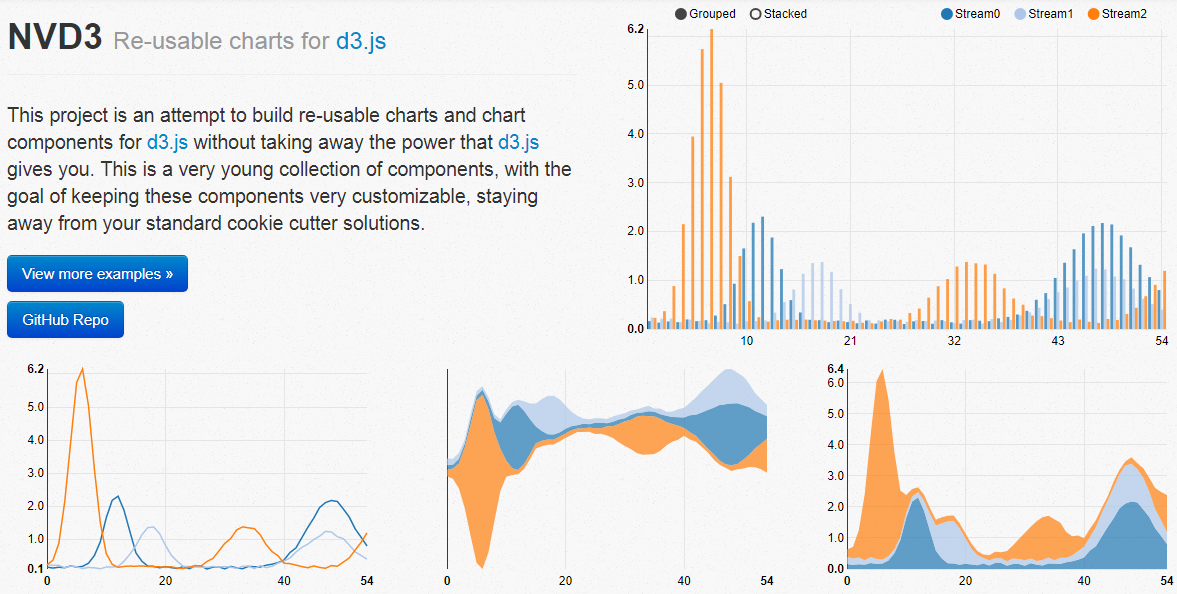
NVD3 是由 Mike Bostock 撰寫的基於 D3 的 JavaScript 庫。NVD3 允許使用者在 Web 應用程式中建立美觀的、可複用的圖表。
NVD3 具有很強大的圖表功能,能夠很方便的建立箱形圖、旭日形和燭臺圖等。如果使用者想在 JavaScript 圖表庫中用到大量的能力,推薦試用 NVD3
NVD3 圖表庫的速度有時可能會成為一個問題,與 安裝配合使用,速度會更快。
NVD3 繪製簡單的折線圖程式碼示例:
/*These lines are all chart setup. Pick and choose which chart features you want to utilize. */ nv.addGraph(function() { var chart = nv.models.lineChart() .margin({left: 100}) //Adjust chart margins to give the x-axis some breathing room. .useInteractiveGuideline(true) //We want nice looking tooltips and a guideline! .transitionDuration(350) //how fast do you want the lines to transition? .showLegend(true) //Show the legend, allowing users to turn on/off line series. .showYAxis(true) //Show the y-axis .showXAxis(true) //Show the x-axis ; chart.xAxis //Chart x-axis settings .axisLabel('Time (ms)') .tickFormat(d3.format(',r')); chart.yAxis //Chart y-axis settings .axisLabel('Voltage (v)') .tickFormat(d3.format('.02f')); /* Done setting the chart up? Time to render it!*/ var myData = sinAndCos(); //You need data... d3.select('#chart svg') //Select the <svg> element you want to render the chart in. .datum(myData) //Populate the <svg> element with chart data... .call(chart); //Finally, render the chart! //Update the chart when window resizes. nv.utils.windowResize(function() { chart.update() }); return chart; }); /************************************** * Simple test data generator */ function sinAndCos() { var sin = [],sin2 = [], cos = []; //Data is represented as an array of {x,y} pairs. for (var i = 0; i < 100; i++) { sin.push({x: i, y: Math.sin(i/10)}); sin2.push({x: i, y: Math.sin(i/10) *0.25 + 0.5}); cos.push({x: i, y: .5 * Math.cos(i/10)}); } //Line chart data should be sent as an array of series objects. return [ { values: sin, //values - represents the array of {x,y} data points key: 'Sine Wave', //key - the name of the series. color: '#ff7f0e' //color - optional: choose your own line color. }, { values: cos, key: 'Cosine Wave', color: '#2ca02c' }, { values: sin2, key: 'Another sine wave', color: '#7777ff', area: true //area - set to true if you want this line to turn into a filled area chart. } ]; }
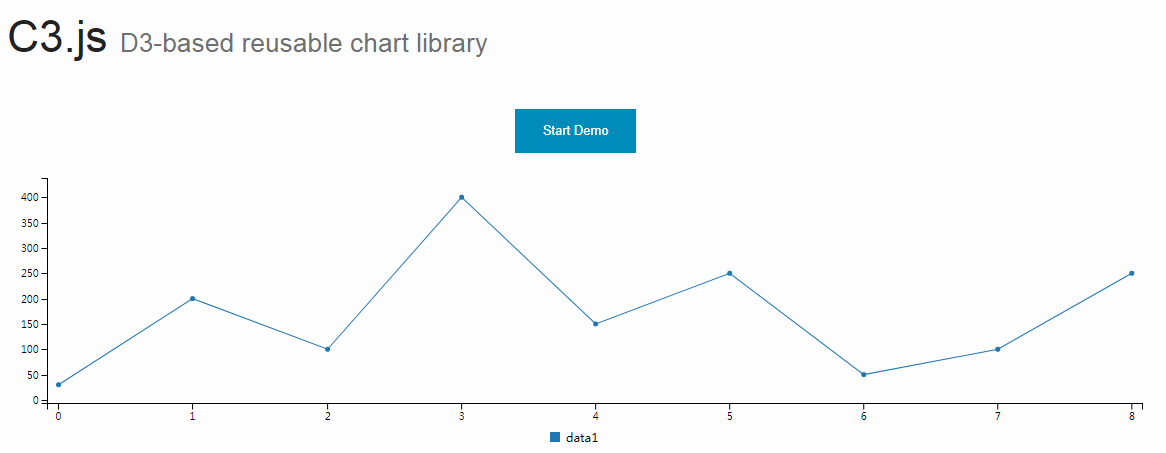
與 TauCharts 相同,C3.js 也是一個非常有效的基於 D3 的圖表視覺化庫。另外,C3.js 允許使用者建立可定製的具有個人風格的類。
C3.js 看起來是個比較難的庫,但是一旦掌握了 C3.js 技巧,就能得心應手的使用了。
有了 C3.js 圖表庫,即使在第一次渲染之後,使用者也可以透過建立回撥來更新圖表。C3.js 也允許使用者為自己的 Web 應用程式建立可複用的圖表,從而減少工作量。
使用 npm 安裝 C3.js 圖表庫:
npm install c3
C3.js 繪製組合圖的程式碼示例:
var chart = c3.generate({ data: { columns: [ ['data1', 30, 20, 50, 40, 60, 50], ['data2', 200, 130, 90, 240, 130, 220], ['data3', 300, 200, 160, 400, 250, 250], ['data4', 200, 130, 90, 240, 130, 220], ['data5', 130, 120, 150, 140, 160, 150], ['data6', 90, 70, 20, 50, 60, 120], ], type: 'bar', types: { data3: 'spline', data4: 'line', data6: 'area', }, groups: [ ['data1','data2'] ] } });
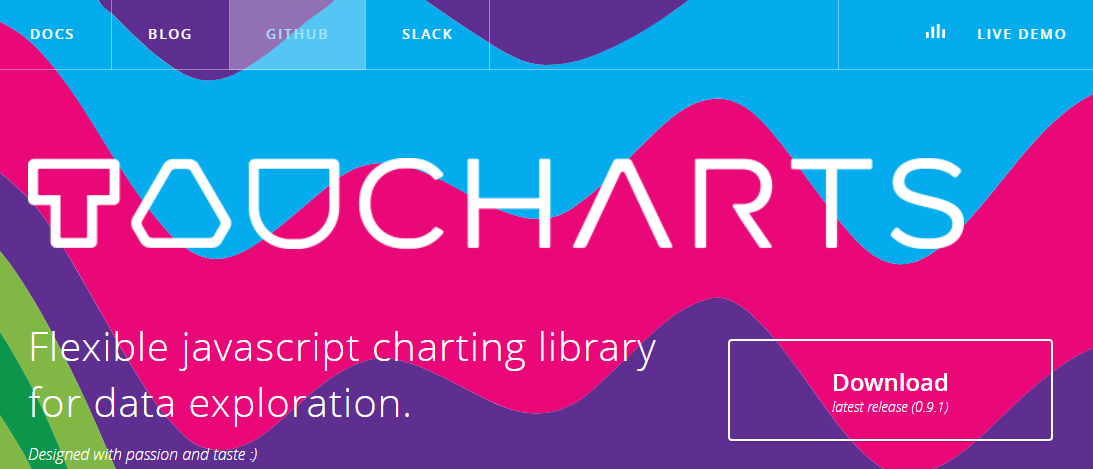
TauCharts 是最靈活的 JavaScript 圖表庫之一。它是基於 D3 建立的,是一個以資料為中心的 JavaScript 圖表庫,可以改進資料視覺化的效果。
TauCharts 十分靈活,訪問其 API 也十分輕鬆。TauCharts 為使用者提供了無縫對映和視覺化的資料,使用 TauCharts 能夠設計出十分美觀的資料介面。同時,TauCharts 也和易於學習。
透過 npm 安裝 TauCharts:
npm install taucharts
TauCharts 繪製水平線的程式碼示例:
var defData = [ {"team": "d", "cycleTime": 1, "effort": 1, "count": 1, "priority": "low"}, { "team": "d", "cycleTime": 2, "effort": 2, "count": 5, "priority": "low" }, {"team": "d", "cycleTime": 3, "effort": 3, "count": 8, "priority": "medium"}, { "team": "d", "cycleTime": 4, "effort": 4, "count": 3, "priority": "high" }, {"team": "l", "cycleTime": 2, "effort": 1, "count": 1, "priority": "low"}, { "team": "l", "cycleTime": 3, "effort": 2, "count": 5, "priority": "low" }, {"team": "l", "cycleTime": 4, "effort": 3, "count": 8, "priority": "medium"}, { "team": "l", "cycleTime": 5, "effort": 4, "count": 3, "priority": "high" }, {"team": "k", "cycleTime": 2, "effort": 4, "count": 1, "priority": "low"}, { "team": "k", "cycleTime": 3, "effort": 5, "count": 5, "priority": "low" }, {"team": "k", "cycleTime": 4, "effort": 6, "count": 8, "priority": "medium"}, { "team": "k", "cycleTime": 5, "effort": 8, "count": 3, "priority": "high" }]; var chart = new tauCharts.Chart({ data: defData, type: 'horizontalBar', x: 'effort', y: 'team', color:'priority' }); chart.renderTo('#bar');
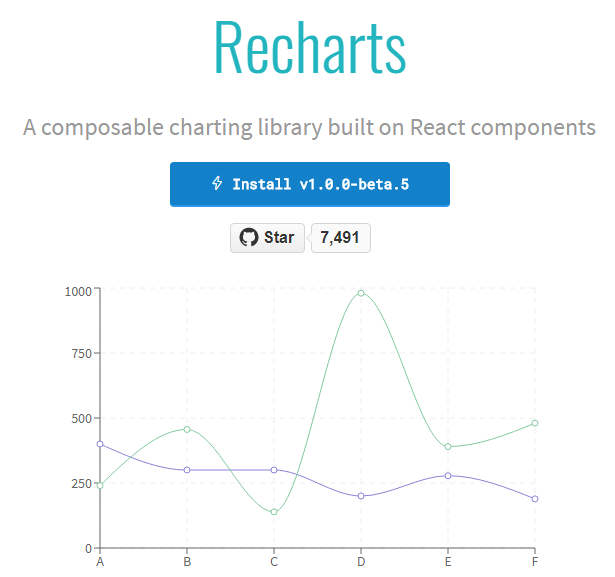
ReCharts 是一個使用 React 構建的,基於 D3 的圖表庫。
使用 ReCharts,使用者可以在 React Web 應用程式中無縫地編寫圖表。
Recharts 非常輕巧,並使用 SVG 元素來建立很奇特的圖表。
使用 npm 安裝 Recharts:
npm install recharts
Recharts 沒有冗長的文件,它很直接。當你遇到困難時,使用 Recharts 可以很容易找到解決方案。
Recharts 建立自定義內容樹圖的程式碼示例:
const {Treemap} = Recharts;
const data = [
{
name: 'axis',
children: [
{ name: 'Axes', size: 1302 },
{ name: 'Axis', size: 24593 },
{ name: 'AxisGridLine', size: 652 },
{ name: 'AxisLabel', size: 636 },
{ name: 'CartesianAxes', size: 6703 },
],
},
{
name: 'controls',
children: [
{ name: 'AnchorControl', size: 2138 },
{ name: 'ClickControl', size: 3824 },
{ name: 'Control', size: 1353 },
{ name: 'ControlList', size: 4665 },
{ name: 'DragControl', size: 2649 },
{ name: 'ExpandControl', size: 2832 },
{ name: 'HoverControl', size: 4896 },
{ name: 'IControl', size: 763 },
{ name: 'PanZoomControl', size: 5222 },
{ name: 'SelectionControl', size: 7862 },
{ name: 'TooltipControl', size: 8435 },
],
},
{
name: 'data',
children: [
{ name: 'Data', size: 20544 },
{ name: 'DataList', size: 19788 },
{ name: 'DataSprite', size: 10349 },
{ name: 'EdgeSprite', size: 3301 },
{ name: 'NodeSprite', size: 19382 },
{
name: 'render',
children: [
{ name: 'ArrowType', size: 698 },
{ name: 'EdgeRenderer', size: 5569 },
{ name: 'IRenderer', size: 353 },
{ name: 'ShapeRenderer', size: 2247 },
],
},
{ name: 'ScaleBinding', size: 11275 },
{ name: 'Tree', size: 7147 },
{ name: 'TreeBuilder', size: 9930 },
],
}, {
name: 'layout',
children: [
{ name: 'AxisLayout', size: 6725 },
{ name: 'BundledEdgeRouter', size: 3727 },
{ name: 'CircleLayout', size: 9317 },
{ name: 'CirclePackingLayout', size: 12003 },
{ name: 'DendrogramLayout', size: 4853 },
{ name: 'ForceDirectedLayout', size: 8411 },
{ name: 'IcicleTreeLayout', size: 4864 },
{ name: 'IndentedTreeLayout', size: 3174 },
{ name: 'Layout', size: 7881 },
{ name: 'NodeLinkTreeLayout', size: 12870 },
{ name: 'PieLayout', size: 2728 },
{ name: 'RadialTreeLayout', size: 12348 },
{ name: 'RandomLayout', size: 870 },
{ name: 'StackedAreaLayout', size: 9121 },
{ name: 'TreeMapLayout', size: 9191 },
],
},
{ name: 'Operator', size: 2490 },
{ name: 'OperatorList', size: 5248 },
{ name: 'OperatorSequence', size: 4190 },
{ name: 'OperatorSwitch', size: 2581 },
{ name: 'SortOperator', size: 2023 },
],
}
];
const COLORS = ['#8889DD', '#9597E4', '#8DC77B', '#A5D297', '#E2CF45', '#F8C12D'];
const CustomizedContent = React.createClass({
render() {
const { root, depth, x, y, width, height, index, payload, colors, rank, name } = this.props; return ( <g>
<rect
x={x}
y={y}
width={width}
height={height}
style={{
fill: depth < 2 ? colors[Math.floor(index / root.children.length * 6)] : 'none',
stroke: '#fff',
strokeWidth: 2 / (depth + 1e-10),
strokeOpacity: 1 / (depth + 1e-10),
}} /> {
depth === 1 ?
<text
x={x + width / 2}
y={y + height / 2 + 7}
textAnchor="middle" fill="#fff" fontSize={14} > {name} </text>
: null }
{
depth === 1 ?
<text
x={x + 4}
y={y + 18}
fill="#fff" fontSize={16}
fillOpacity={0.9} > {index + 1} </text>
: null } </g> );
}
});
const SimpleTreemap = React.createClass({
render () { return ( <Treemap
width={400}
height={200}
data={data}
dataKey="size" ratio={4/3}
stroke="#fff" fill="#8884d8" content={<CustomizedContent colors={COLORS}/>}
/> );
}
})
ReactDOM.render( <SimpleTreemap />,
document.getElementById('container')
);
目前,jQuery 已經成為 Web 開發人員非常重要的工具。有了 Flot.js,前端設計也變得更加容易。
Flot.js 是 JavaScript 庫中較為古老的圖表庫之一。儘管如此,Flot.js 也不會因為繪製折線圖、餅圖、條形圖、面積圖、甚至堆疊圖表而降低其效能。
Flot.js 有一個很完善的文件。當使用者遇到困難時,可以很容易地找到解決辦法。Flot.js 也支援舊版本的瀏覽器。
可以選擇不使用 npm 來安裝 Flot.js,而是在 HTML5 中包含 jQuery 和 JavaScript 檔案。
Flot.js 的基本用法程式碼示例:
$(function () { var d1 = []; for (var i = 0; i < 14; i += 0.5) d1.push([i, Math.sin(i)]); var d2 = [[0, 3], [4, 8], [8, 5], [9, 13]]; // a null signifies separate line segments var d3 = [[0, 12], [7, 12], null, [7, 2.5], [12, 2.5]]; $.plot($("#placeholder"), [ d1, d2, d3 ]); });
JavaScript 開發工具推薦
純前端表格控制元件是基於 HTML5 的 JavaScript 電子表格和網格功能控制元件,提供了完備的公式引擎、排序、過濾、輸入控制元件、資料視覺化、Excel 匯入/匯出等功能,適用於 .NET、Java 和移動端等各平臺線上編輯類 Excel 功能的表格程式開發。
總結
以上介紹的 JavaScript 庫都是高質量的圖表庫。但是在學習這些庫的過程中,可能會因為學習曲線陡峭或是缺乏學習資料而遇到困難,一種很好的方案是將這些庫結合起來使用。最後也歡迎大家補充更多的 JavaScript 圖表庫。
參考文章:
轉載請註明出自:葡萄城控制元件
關於葡萄城
葡萄城成立於1980年,是全球最大的控制元件提供商,世界領先的企業應用定製工具、企業報表和商業智慧解決方案提供商,為超過75%的全球財富500強企業提供服務。葡萄城於1988年在中國設立研發中心,在全球化產品的研發過程中,不斷適應中國市場的本地需求,併為軟體企業和各行業的資訊化提供優秀的軟體工具和諮詢服務。
來自 “ ITPUB部落格 ” ,連結:http://blog.itpub.net/28298702/viewspace-2148861/,如需轉載,請註明出處,否則將追究法律責任。
相關文章
- 最好的 3 個開源 JavaScript 圖表庫JavaScript
- 4個頂級開源JavaScript圖表庫JavaScript
- 前端開發者務必知道的JavaScript技巧前端JavaScript
- 【譯】2019年JavaScript開發者應該都在用的9個棒的技巧JavaScript
- 【乾貨】前端開發者最常用的六款IDE前端IDE
- 開發中常用的 25 個JavaScript 單行程式碼JavaScript行程
- 前端、後端開發者常用到的免費API整理前端後端API
- 使用Javascript 開發個JSON解析庫JavaScriptJSON
- 【譯】2019年給牛掰的 JavaScript 開發者的9條技巧JavaScript
- web前端開發工具有哪些?8個好用的web前端開發常用工具Web前端
- 分享一個開源的JavaScript統計圖表庫,40行程式碼實現專業統計圖表JavaScript行程
- 前端開發最容易犯的13個JavaScript錯誤前端JavaScript
- Xamarin圖表開發基礎教程(9)OxyPlot框架框架
- 28個Javascript陣列方法,開發者的小抄JavaScript陣列
- 開發者進階必備的9個Tips & Tricks!
- [譯] 優秀 JavaScript 開發人員應掌握的 9 個技巧JavaScript
- 每個開發者都應該知道的33個JavaScript概念JavaScript
- 開發者必備 MySQL 資料庫的常用命令MySql資料庫
- 常用的Web前端開發框架有哪些呢?分享這11個Web前端框架
- 3.5 JavaScript——常用庫JavaScript
- Vue前端開發常用第三方資源庫Vue前端
- 前端開發者如何用腦圖快速上手linux前端Linux
- 小程式開發-mpvue中使用圖表庫Vue
- 有個開發者總結這 15 優雅的 JavaScript 個技巧JavaScript
- 常用的幾個提高iOS開發效率的開源類庫及工具iOS
- Java常用的開發庫推薦Java
- 提高前端開發者效率的11個必備的網站前端網站
- 重要!每個開發者都應該掌握的9個核心演算法演算法
- 循序漸進學.Net Core Web Api開發系列【9】:常用的資料庫操作WebAPI資料庫
- web前端培訓:常用的Web前端開發框架有哪些?Web前端框架
- 前端開發常用的Chrome外掛推薦!前端Chrome
- 前端 - 開發中常用的正則校驗前端
- 一個web前端開發者學習Flutter 的歷程(一)Web前端Flutter
- 一個NB的web前端開發者,是怎麼學習的?Web前端
- 前端開發常用程式碼片段(中篇)前端
- 前端開發常用程式碼片段(下篇)前端
- 分享前端開發常用程式碼片段前端
- 前端開發常用原生JS API合集前端JSAPI
- 前端開發常用cdn,api總結前端API